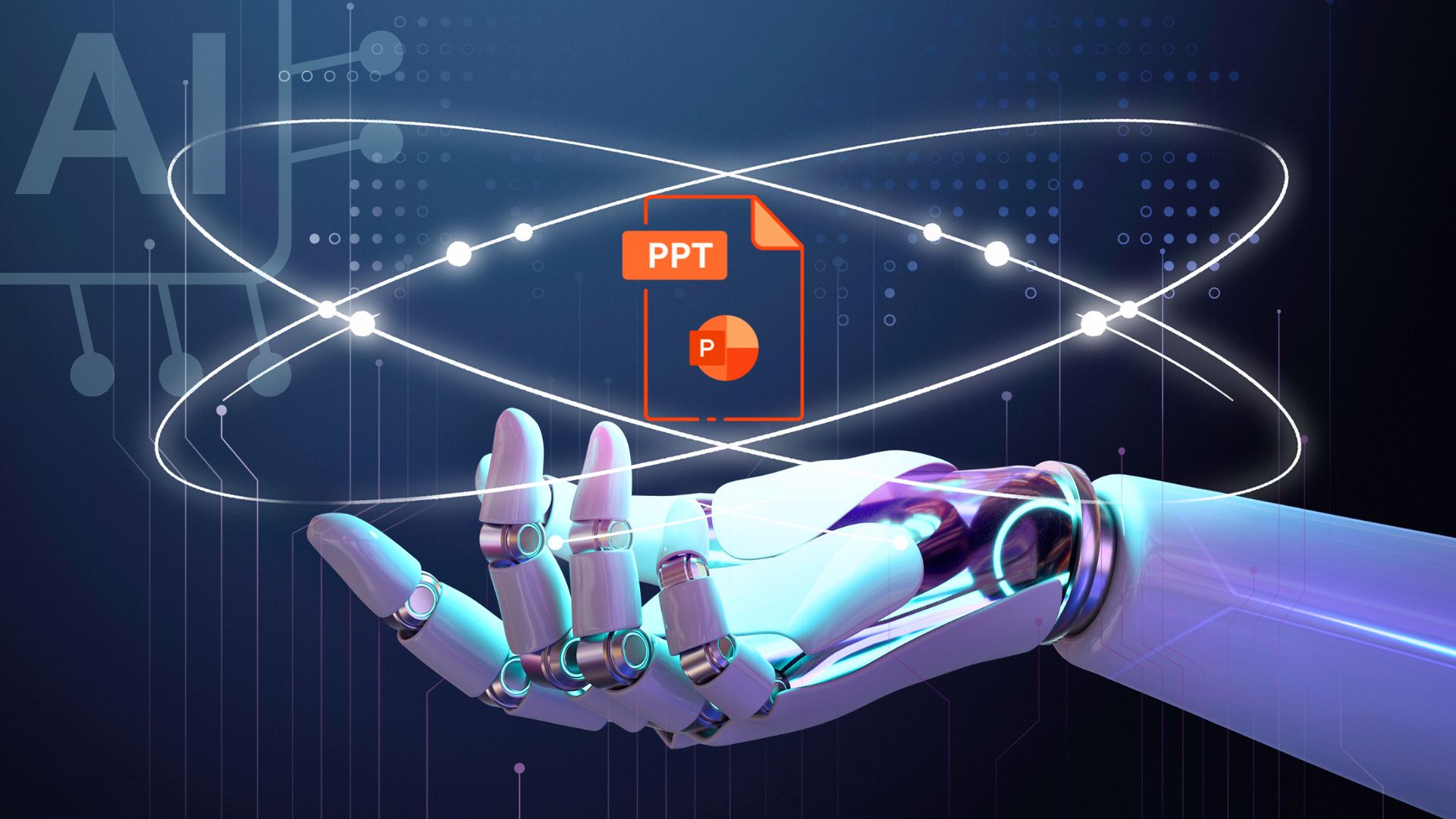Schon zu Semesterbeginn wird klar, dass neben den anstehenden Klausuren auch diverse (Gruppen-)Projekte auf dich warten – und davon gibt es nicht gerade wenige. Keine Sorge, ein Teil dieser Arbeit kann heute schon von künstlicher Intelligenz übernommen werden, insbesondere die Erstellung bzw. Gestaltung der Präsentation selbst. Verabschiede dich vom gewohnten Standard wie PowerPoint, Canva und Co. und heiße SlidesAI willkommen!
1. Was ist SlidesAI?
SlidesAI ist ein innovatives Präsentationsprogramm, das dir dabei hilft, richtig ansprechende und professionelle Präsentationen zu erstellen. Dabei nutzt das Programm fortschrittliche künstliche Intelligenz, um automatisch Inhalte zu generieren, Layouts zu optimieren und visuelle Elemente anzupassen – basierend auf den von dir eingegebenen Informationen.
Mit SlidesAI kannst du also Zeit sparen, weil das Programm wiederholende Aufgaben wie das Duplizieren des Slides automatisch erledigt und dir so ermöglicht, dich auf den eigentlichen inhaltlichen Aspekt deiner Präsentation zu konzentrieren. Das i-Tüpfelchen in meinen Augen? Es ist ohne umfangreiche Designkenntnisse oder Grafikfähigkeiten möglich.
Es bietet außerdem eine Menge Vorlagen, Layouts und Stile, die du ganz nach deinen Wünschen und deinem persönlichen Stil anpassen kannst. Klingt zu schön, um wahr zu sein? Das denke ich nicht!
2. Wie funktioniert SlidesAI?
SlidesAI ist ein Add-on für Google Workspace. Du brauchst also ein Google-Konto und musst Präsentationen über Google Slides erstellen.
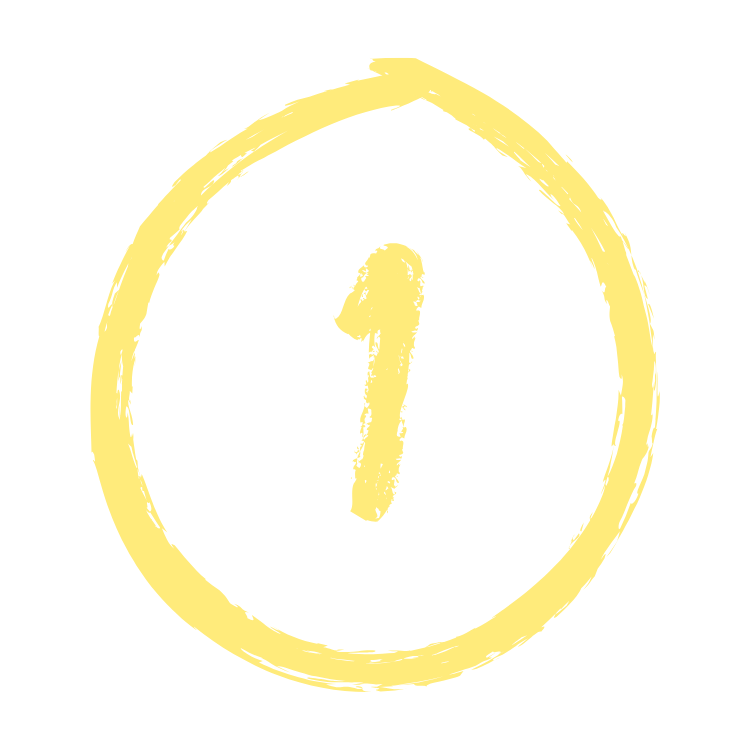
Installation von SlidesAI über den Google Workspace Marketplace
Als erstes öffnest du den Google Workspace Marketplace und suchst nach SlidesAI. Du wirst sicherlich schnell fündig werden, denn es gibt nicht viele Anbieter, die das blaue Leinwandlogo besitzen. Sobald du auf das Programm geklickt hast, musst du nur noch auf den Button „Installieren” klicken.
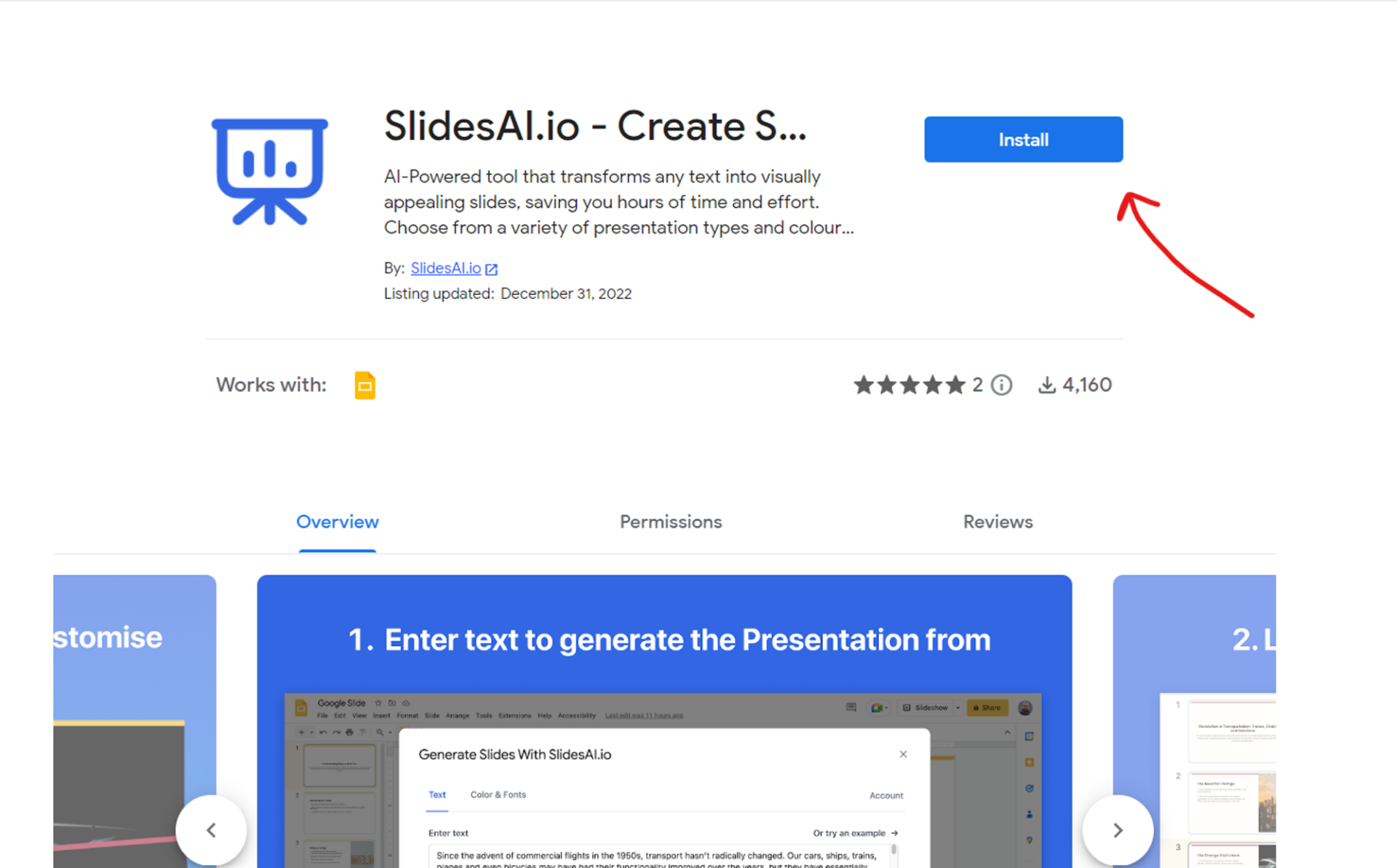
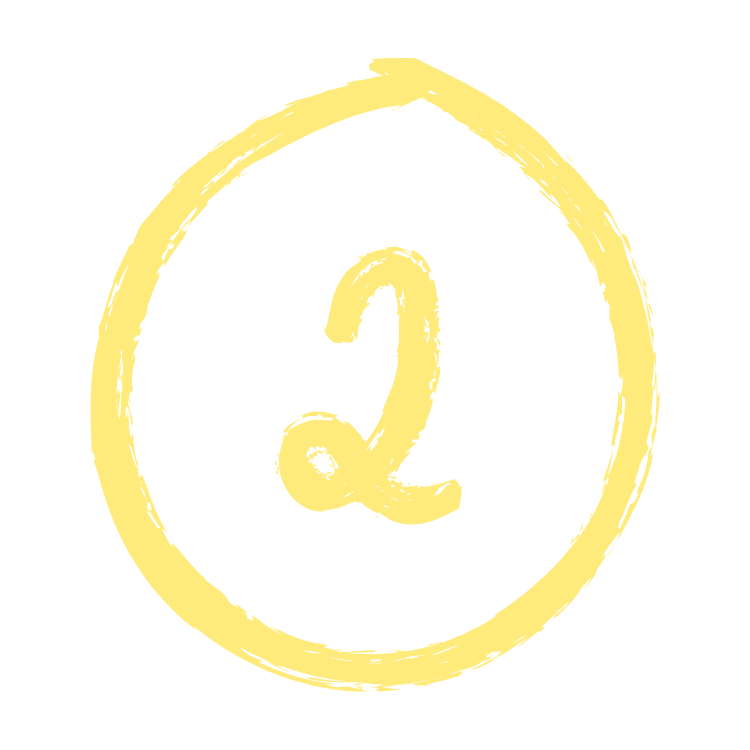
Öffne Google Slides und erstelle eine neue Präsentation
Sobald das Programm heruntergeladen wurde, sollte es in deinem Google Workspace unter Google Slides integriert sein. Um sicherzugehen, kannst du gerne folgenden Link nutzen: http://slides.new. Dieser Link erstellt automatisch eine neue und leere Präsentation über dein Google-Konto.
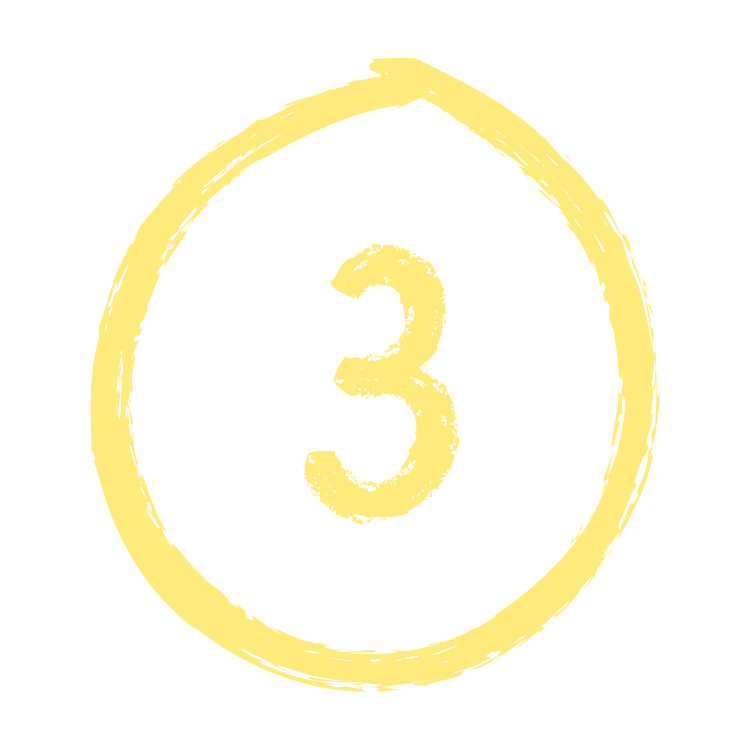
SlidesAI in den Erweiterungen finden
Nun hast du eine neue und leere Präsentation bei Google Slides vor dir. Wenn du unter „Erweiterungen” nachsiehst, erkennst du, dass SlidesAI erfolgreich installiert wurde.
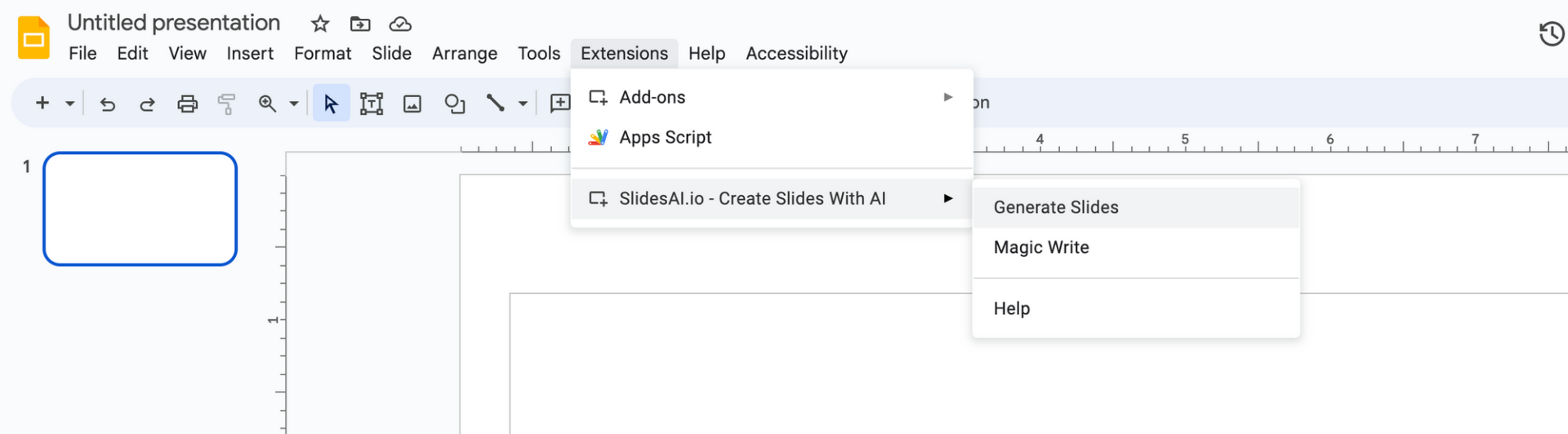
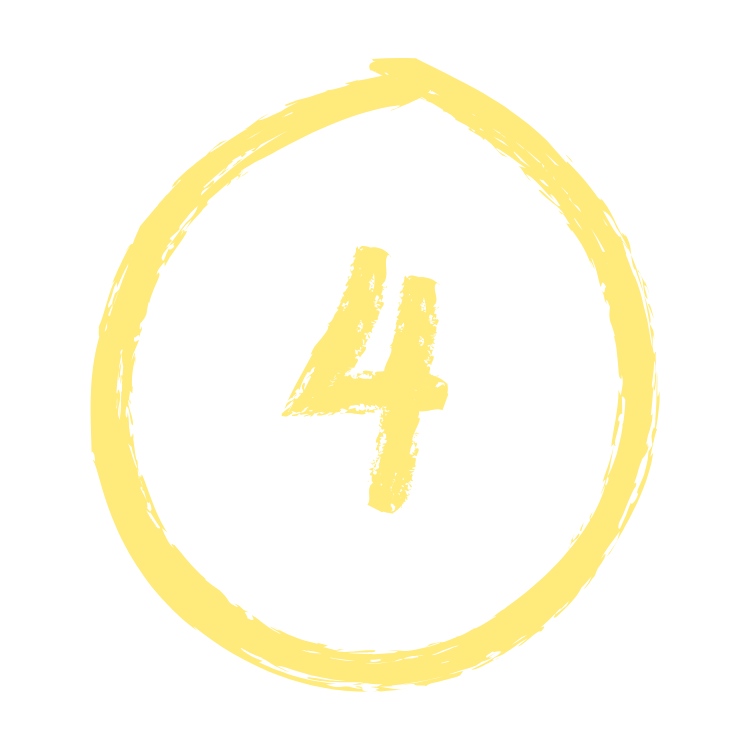
Folien generieren und Inhalte einfügen
Klicke auf „Folien generieren”, um ein neues Dialogfenster zu öffnen. Hier kannst du unter „Text” deine Inhalte einfügen.
Wichtig: SlidesAI ist eine künstliche Intelligenz. Das bedeutet, sie lernt nur mit dem Input, den sie erhält. Daher sind längere und ausführlichere Texte zu einem Thema immer besser. Auf der rechten Seite kannst du festlegen, wie viele Folien deine Präsentation haben soll. In meinem Fall habe ich mich für acht entschieden. Zusätzlich soll meine Präsentation unter den Bereich des Präsentationstyps „Educational” fallen. Wenn du dich erst einmal ausprobieren möchtest, kannst du auch „Or try an example” verwenden.
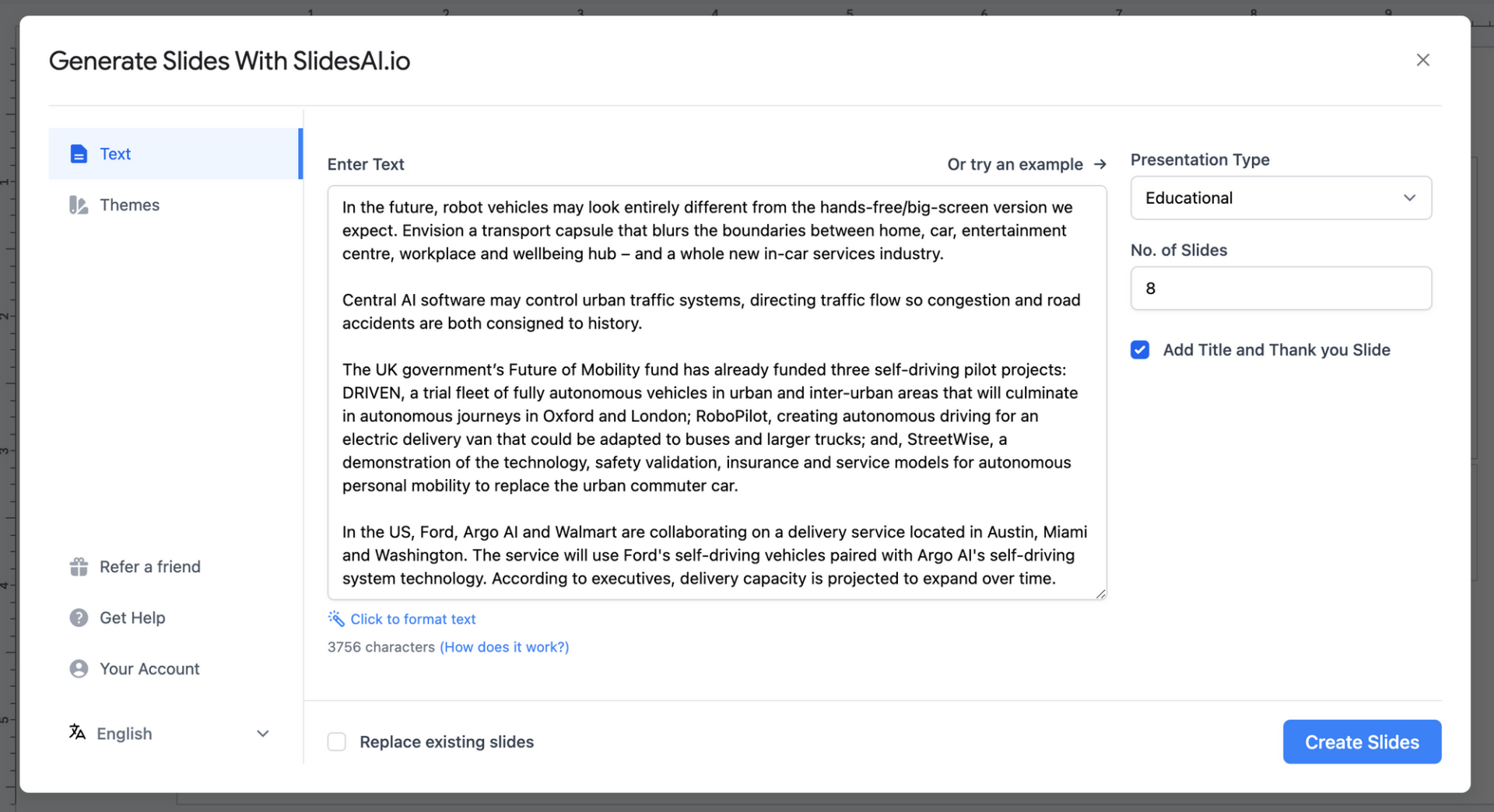
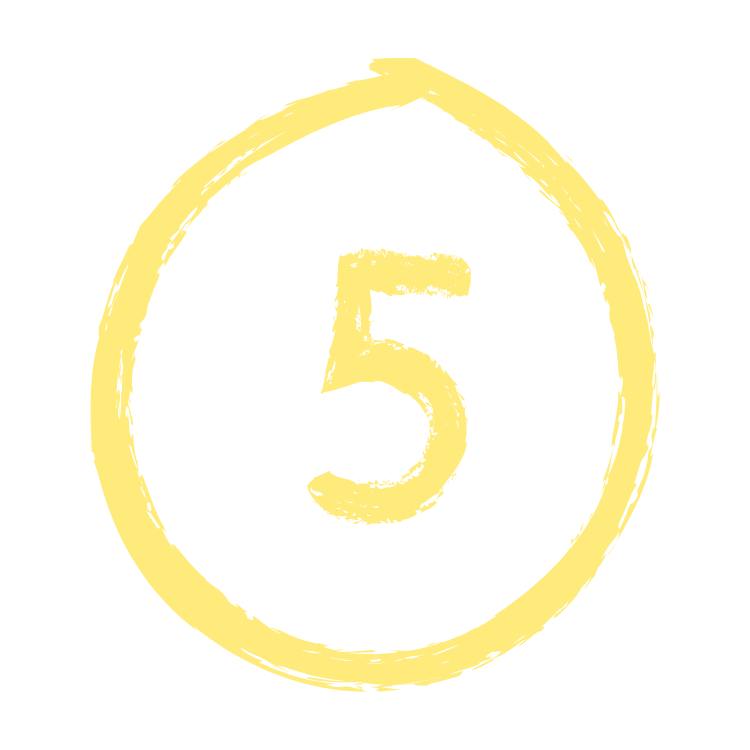
Themes wählen
Nachdem du das Dialogfenster mit Inhalten gefüllt hast, kannst du auf der linken Seite unter „Themes” springen. Hier werden dir aktuelle Designvorschläge gezeigt. Wenn du ein Design gewählt hast, kannst du mit „Folien erstellen” deine ganz individuelle Präsentation generieren.
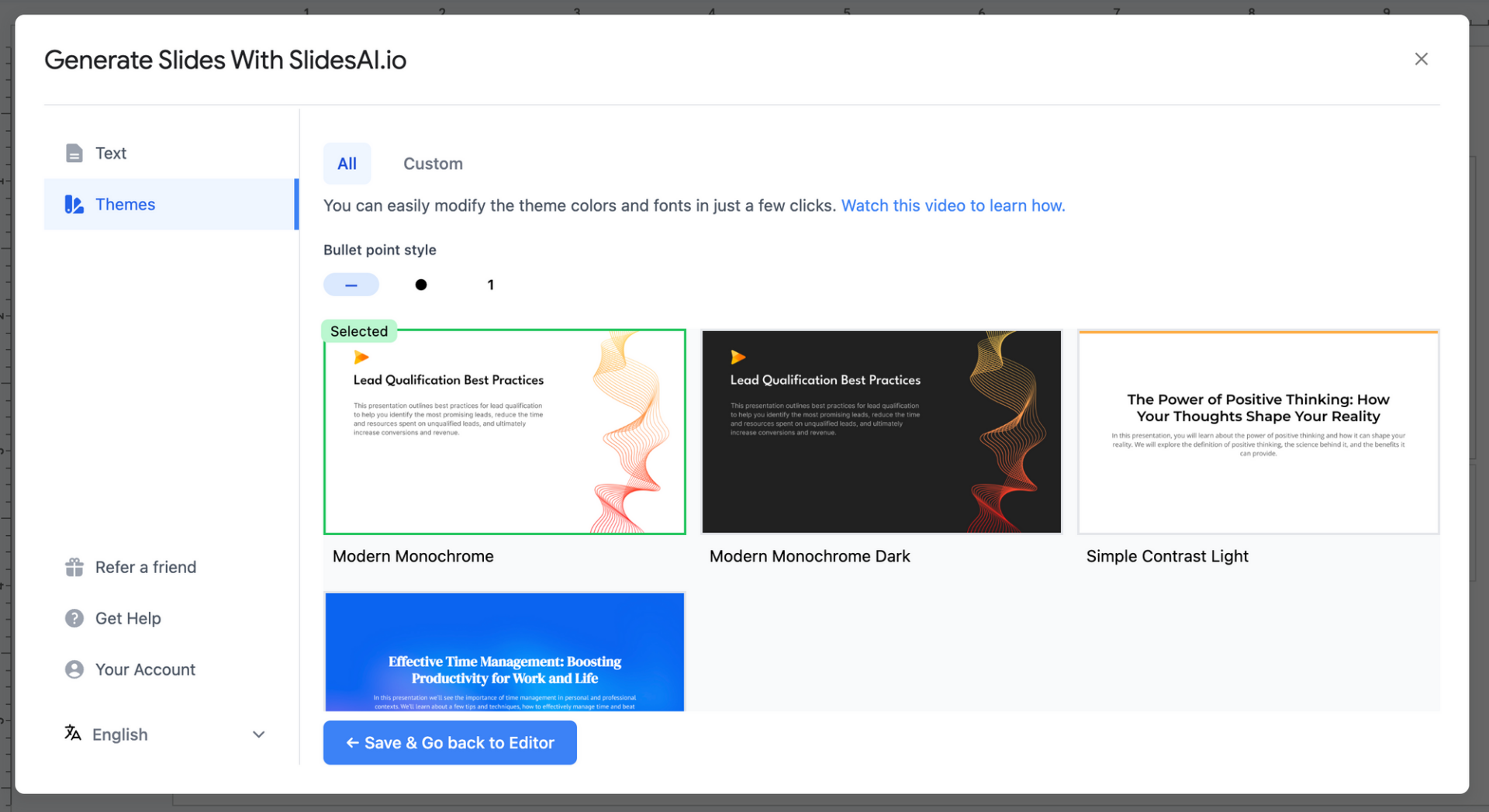
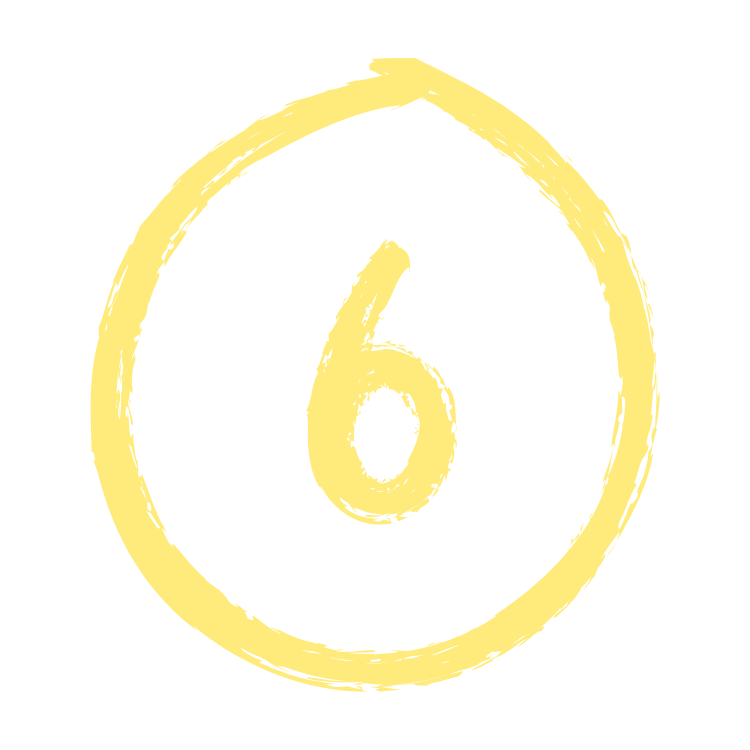
Deine Präsentation ist fertig!
Nach einigen Minuten des Wartens kommt der Moment, auf den wir alle gewartet haben: Innerhalb von wenigen Minuten hast du deine komplette Präsentation vor dir. Du kannst natürlich nachträglich noch Anpassungen vornehmen. Dafür gehst du einfach auf „Slides” > „Edit Theme” und kannst anschließend alle Inhalte nach deinen Wünschen anpassen sowie korrigieren.
Falls du ergänzend zu der obigen Schritt-für-Schritt-Anleitung noch einen detaillierteren Einblick benötigst, schaue gerne das veröffentlichte SlidesAI Tutorial von dem Kanal IPSR AcademiX an:
3. Was kostet mich SlidesAI?
Die Basic-Variante von SlidesAI ist kostenlos. Du kannst drei Präsentationen im Monat erstellen und 2.500 Zeicheneingaben nutzen. Ein sogenanntes KI-Guthaben füllt sich monatlich um 10 Punkte. Das ist relevant, wenn du dir weitere Themes zulegen möchtest, die nicht in der Basic-Variante inkludiert sind. Außerdem kannst du ein Video monatlich hochladen und in einen der drei Präsentationen einbinden. SlidesAI selbst ist der Meinung, dass die Basic-Variante völlig ausreichend ist, um anzufangen.
Studierende und Lehrkräfte können ebenfalls das Profipaket für 9,39 EUR monatlich erwerben. Dafür gibt es dann eine Erweiterung auf 10 Präsentationen und 6000 Zeichen. Das KI-Guthaben wächst um 50 Punkte pro Monat sowie 10 Video-Exporte. Weniger relevant für uns ist das Paket Prämie – welches überwiegend für geschäftliche Zwecke notwendig ist.
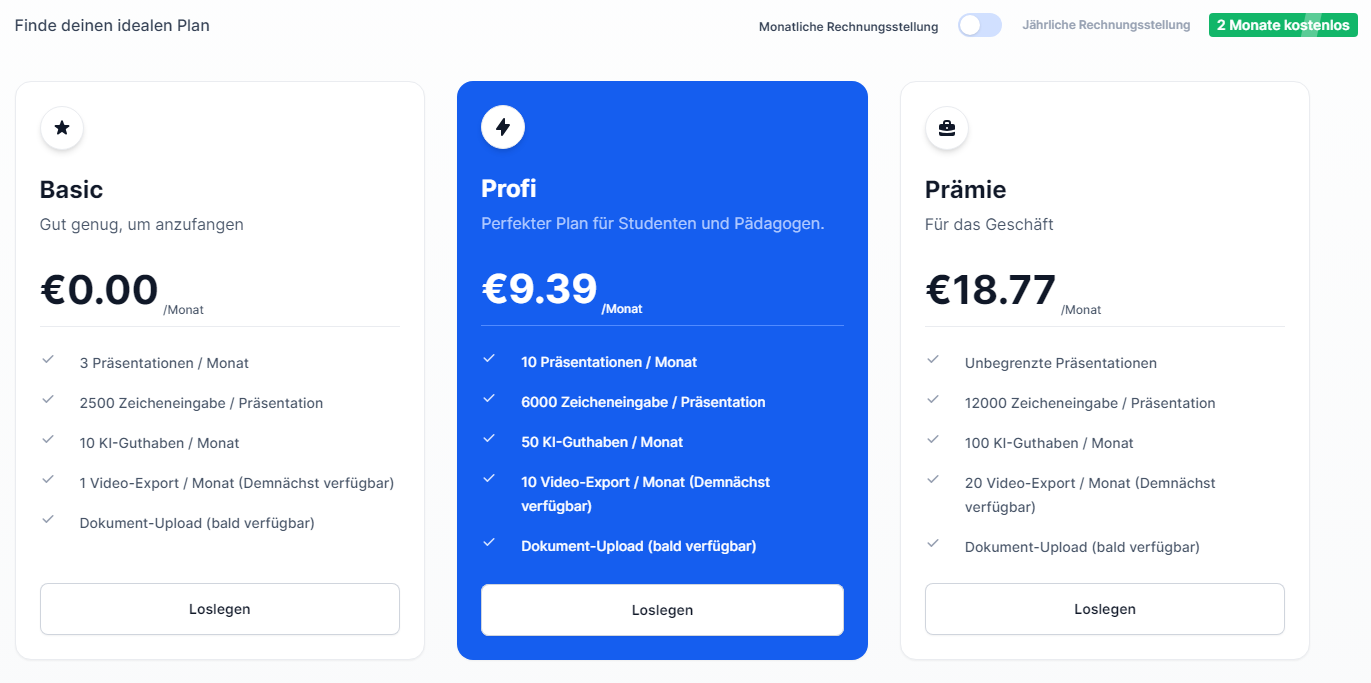
4. Fazit
SlidesAI verspricht eine revolutionäre Lösung für das Erstellen von Präsentationen durch den Einsatz von künstlicher Intelligenz. Das Programm macht es dir möglich, in Sekundenschnelle ansprechende und professionelle Folien zu generieren. Dadurch sparst du dir Zeit und Mühe! Aber bedenke: auch wenn künstliche Intelligenz einiges erleichtert, ist die Technik dahinter noch nicht ausgereift. Das Tool kann nur mit dem arbeiten, was du zur Verfügung stellst. Aus diesem Grund müssen deine Recherchen zuverlässig sein. Zudem ist es möglich, dass die typischen Fehler in Bilder vorkommen oder der Kontext nicht richtig erkannt wird.
Das Programm lässt sich dennoch einfach und nahtlos als Add-on für Google Workspace integrieren. Es gibt flexible Preismodelle, die auf deine individuelle Bedürfnisse eingehen. Die Benutzerfreundlichkeit und die vielen Funktionen könnten für dich bedeuten, dass sich die Effizienz im Studien- und Arbeitsalltag deutlich verbessert. Wenn du dir selbst einmal ein Bild machen möchtest, klicke einfach hier: Mehr über SlidesAI erfahren. Zudem kann ich dir den Beitrag unserer lieben Sophia ans Herz legen, welche ebenfalls über ein KI-Präsentationstool geschrieben hat: Fesselnde Präsentationen dank KI: Entdecke den AI-Presentation Maker
Ich kann das Programm also jedem empfehlen, der im Sommer lieber mehr Sonne tanken möchte, anstatt Folien in PowerPoint oder Canva zu erstellen. Worauf wartest du?
Textquellen
Bildquellen
- Beitragsbild: Selbst erstellt.
- Schritt 1, 3, 4 & 5
- SlidesAI Preismodelle im Überblick
Stand der Quellen: 29.04.2024